デバイス登録とは?
デバイス登録は、Appleデバイスをモバイルデバイス管理(MDM)プラットフォームに登録するプロセスであり、リモートでデバイスを管理および構成できるようにします。 Kandjiでは、自動デバイス登録を使用することでデバイスを登録してシームレスなゼロタッチセットアップを行ったり、登録ポータルを使用して手動で登録したりできます。
デバイス登録のしくみ
デバイスを Kandjiで登録すると、登録方法に関係なく、 MDM プロファイルがデバイスにインストールされます。 MDM プロファイルは、AppleのApple Push Notification Service(APNs)プロトコルを介して Kandji との永続的な通信フローを提供するためのゲートウェイとして機能します。これにより、デバイスはコマンドを受信し、ソフトウェアをインストールし、 Kandjiから設定プロファイルを受け入れることができます。
自動デバイス登録
自動デバイス登録(ADE)は、Apple Business Manager内でKandjiに割り当てられた新品または復元されたデバイスに最適です。ADE を使用してデバイスを登録すると、明示的に許可されない限り、デバイスからKandjiデバイスを削除できなくなります。ADE を通じて登録されたデバイスも監視対象となり、その構成と制限をさらに制御できます。監視の詳細については、Appleのサポート記事を参照してください。
自動デバイス登録にはApple Business Managerアカウントが必要です。Apple Business Manager以外で購入したデバイスをお持ちの場合は、 Apple Business Managerにデバイスを追加できます。
Apple Business Manager でのデバイスの割り当て
MDMサーバーをKandji用に構成する必要がある場合は、「はじめに - Apple の統合」の記事の自動デバイス登録セクションで構成手順を確認してください。
Apple Business Manager にログインし、左側のナビゲーションバーから [デバイス] を選択します。
検索フィールドでデバイスを検索します。
リストからデバイスを選択します。
[ Edit Device Management Service(デバイスマネジメントサービスの編集)] をクリックします。
.png)
[Assign to the following MDM(次のMDMに割り当て)] を選択し、MDMでKandjiを有効にしたときに作成したKandjiサーバーを選択します。
[続行] を選択します。
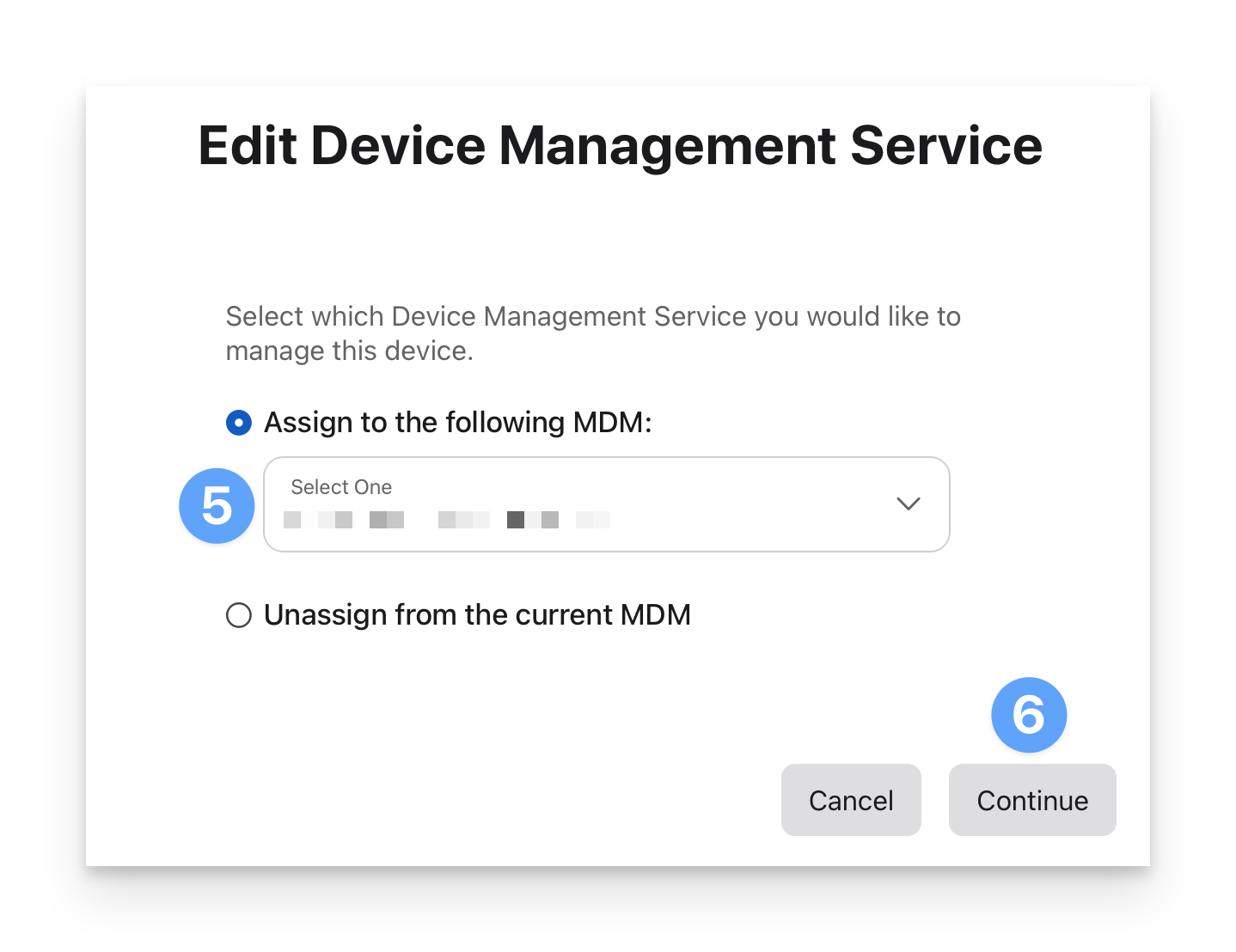
デバイスが割り当てられているMDMサーバーを変更することを確認します。
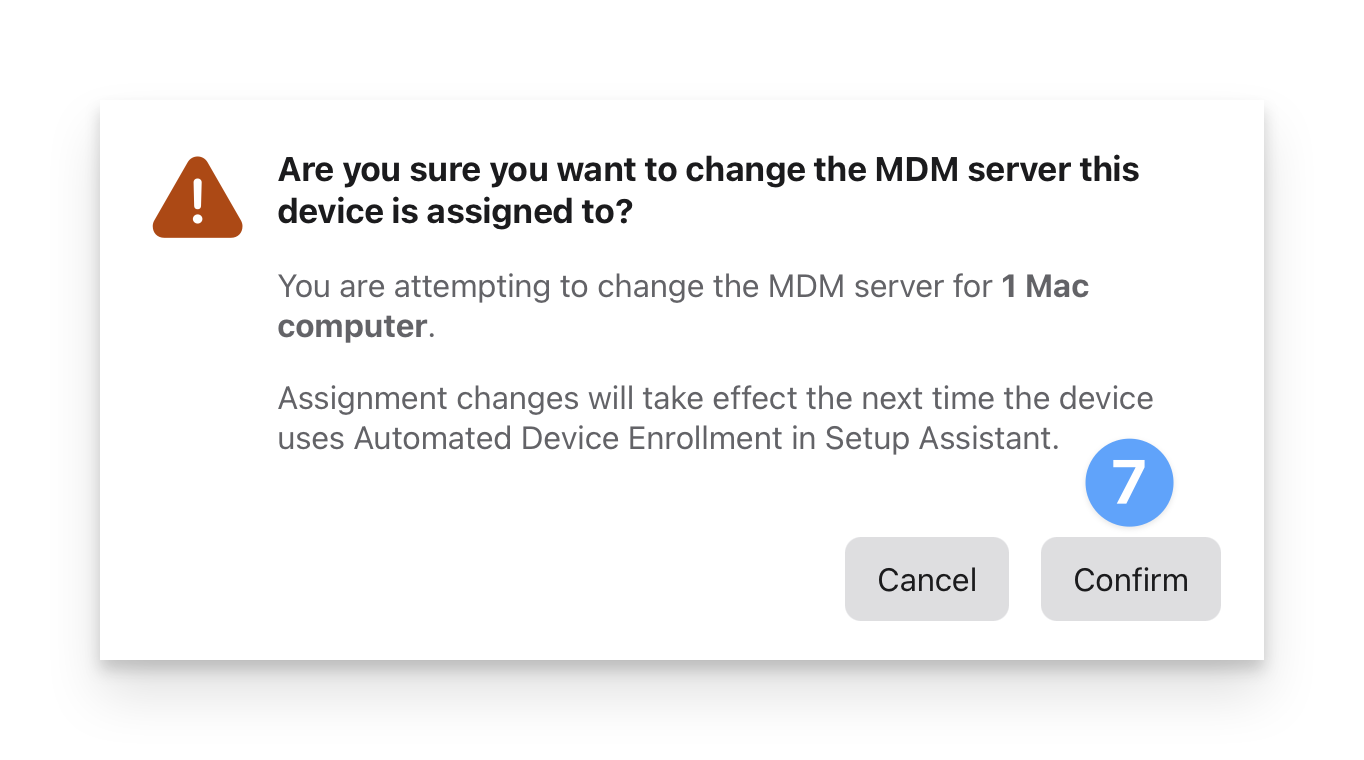
新しく購入したすべてのデバイスが Kandjiに割り当てられる設定
左側のナビゲーションバーから 名前 を選択します。
「環境設定」を選択します。
[MDM サーバー割り当て] を選択します。
[デフォルトのMDMサーバー割り当て]で、[編集]を選択します。
各デバイスタイプで MDMで Kandji を有効にするときに作成したKandjiサーバーを選択します。
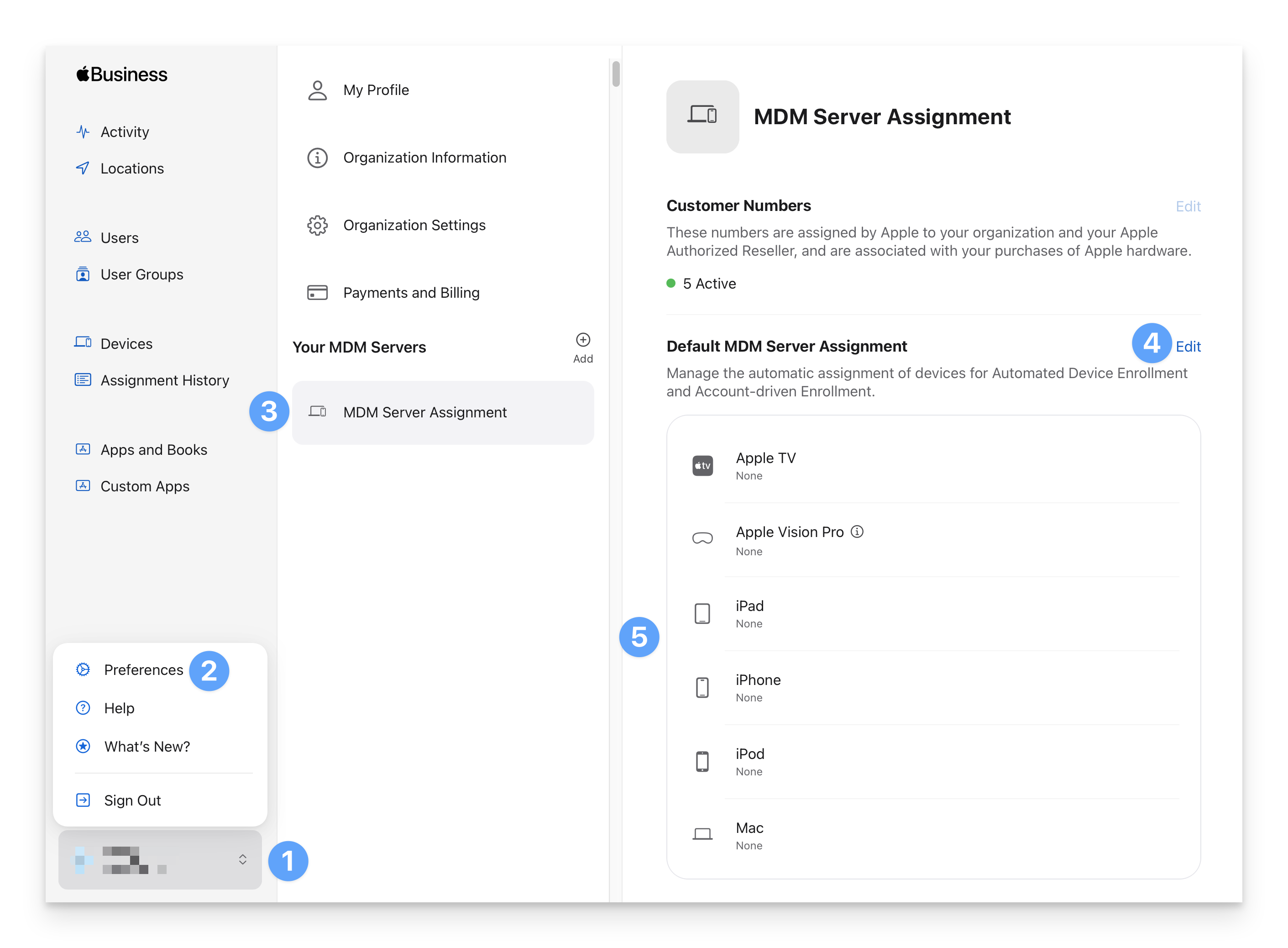
デバイスが ADE 登録をスキップしないようにする
macOS Ventura以降の組織に登録されているMacコンピュータは、消去またはリセットした後で、設定アシスタントの実行中にネットワークに接続する必要があります。最初にデバイスを Kandjiに登録することで、管理者は、新しくプロビジョニングされたデバイスが ADE 登録をスキップできないようにすることができます。
以前のMDMからの移行
モバイルデバイスがすでにセットアップされ、自動デバイス登録を介して別のMDMに登録されている場合はどうなりますか? 次の 2 つのオプションがあります。
Apple Business Managerを介してデバイスを Kandji に再割り当てした後、Kandjiで監視を維持する場合は、モバイル デバイスを消去して再登録します。
既存の MDM でモバイルデバイスの管理を解除し、 Kandji登録ポータルを活用します。この方法を使用して監視されるのは macOS デバイスのみです。
プロセスで問題が発生した場合、またはその他の質問がある場合は、 サポートにお問い合わせください。
デバイスの ADE ステータスを確認する
ADE を使用してデバイスを登録する前に、Kandji Web アプリの [自動デバイス登録] セクションでステータスを確認することが重要です。
詳細については、 デバイス登録プロファイルステータス の記事を参照してください。
セットアップ後の自動デバイス登録
Macがすでにセットアップアシスタントを通過している場合は、別のチェックを強制してコンピュータをKandjiに再登録することができます。Apple Business Managerでデバイスを Kandji MDM サーバーに割り当てた後、ユーザーに自動デバイス登録のセットアップ後のユーザー エクスペリエンスに関する記事に沿ってプロセス全体を確認してもらいます。
デフォルトの ADE Blueprintの変更
デフォルトの Blueprint は、 Kandji Web App内でいつでも変更できます。
[設定] をクリックします。
「Apple 統合」をクリックします。
[自動デバイス登録]セクションの[デフォルトを編集]をクリックします。

[Default Blueprint ]ドロップダウンメニューをクリックします。
リストから目的の Blueprint を選択します。
「保存」をクリックします。
.png)
手動登録用の登録ポータル
登録ポータルのセットアップ
Kandji 登録ポータルからの登録は、Apple Business Managerで利用できないデバイスに最適なオプションです。
ナビゲーション バーで [登録 ] を選択します。
[手動登録] タブに移動します。
トグルをクリックして 、登録ポータルを有効にします。
ユーザーがデバイスを登録できるようにするBlueprintをオンにします。

必要に応じて、Blueprintへの手動登録に「認証が必要」を設定します。
必要に応じて、デバイスレコードにユーザを割り当てチェックボックスをオンにします。
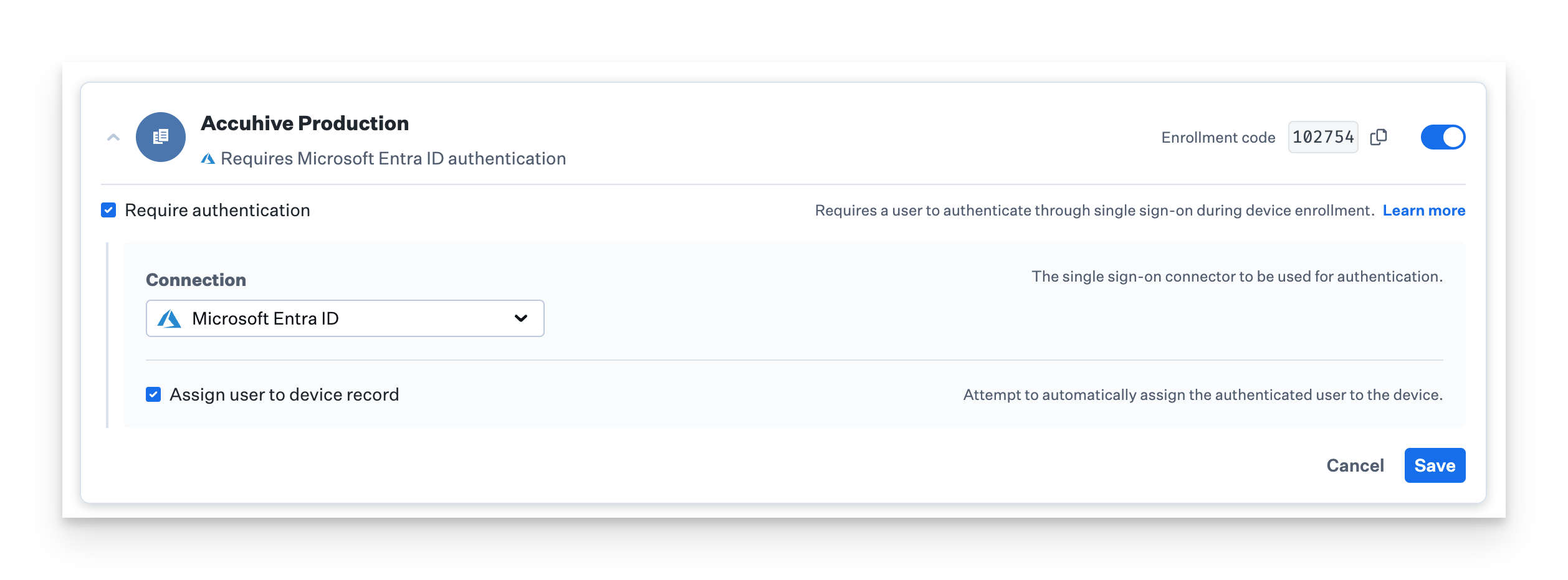
有効にすると、ユーザーを 登録ポータルのリンク に誘導し、デバイスの登録に使用するコードを提供できます。複数の Blueprintsがある場合は、特定のユーザーのみが Blueprint コードを受け取るようにします。
登録ポータルのURLとコード
また、URLに埋め込まれた登録コードを含むポータルリンクを提供して、デプロイを容易にすることもできます。共有可能なリンクの形式は、以下のとおりです。 EnrollmentCodeHere 部分は、2 つの数字セットの間にダッシュを除いた登録コードにする必要があります。
https://subdomain.kandji.io/enroll/access-code/EnrollmentCodeHere詳細については 、登録ポータルのユーザーエクスペリエンス の記事をご覧ください。
Blueprints間でのデバイスの移動
デバイスは、再登録せずに別のBlueprint移動できます。
新しい Blueprint コードの生成
Kandji を使用すると、 Blueprintごとに新しいランダムコードを生成できます。新しいコードを生成すると、そのコードが承認されていないユーザーに配布される場合に便利です。新しいコードにより、不要なデバイスがその Blueprintに登録されるのを防ぎます。
ナビゲーション バーで [登録 ] を選択します。
[手動登録] タブに移動します。
コードを変更するブループリントの名前の横にある矢印をクリックします。
[コードを変更する] をクリックします。

新しいコードを目的のユーザーに配布します。
変更すると、以前のコードは新しいデバイス登録では無効になります。
設計上、盗難デバイスの保護が iOS 17.3 以降を実行しているデバイスで有効になっている場合、 MDM 登録は制限されます。
登録のトラブルシューティング
Apple Business Manager に表示されないデバイス
Apple Business Managerアカウントに割り当て可能なデバイスが表示されない場合は、いくつかの理由が考えられ、それぞれに異なる解決策があります。
デバイスを Apple から直接購入した
Appleお客様番号を Apple Business Manager に追加していない可能性があります(「設定 」> 「デバイス管理設定 」> お客様番号)
Appleお客様番号を見つけるには、Appleのアカウント担当者、購入部門、またはAppleの営業サポートに確認してください。Appleお客様番号を使用すると、2011年3月1日以降にAppleから購入したすべてのデバイスが Apple Business Manager アカウントに追加されます。
Apple製品取扱店または通信事業者からデバイスを購入した場合
Apple Business Managerアカウントと販売パートナーとの間にリンクが確立されていない可能性があります。
リセラーにリセラーIDを依頼し、これを Apple Business Manager に追加します。([設定 ]> [デバイス管理設定 ]> [カスタマー番号])
リセラーに、Apple Business Manager ([設定] > [登録情報]) にある Apple Business Manager 組織 ID と、リセラーが Apple Business Manager アカウントに追加するシリアル番号または注文のリストを提供します。販売パートナーは、追加するデバイスの「ルックバック」期間を選択できます。
お使いのデバイスは、 Device Enrollment対応の再販業者を通じて購入されていないか、Appleからビジネスとして購入されていない可能性があります。
登録後にローカルファイルが見つからない
初期設定時に、 macOS ユーザーはデスクトップフォルダとドキュメントフォルダを iCloudと同期できます。ただし、後でMacが Kandji に登録し、この機能が無効になっている場合、 macOS 以前に同期したデータをMacから削除します。
ユーザーにとって懸念を抱かせる可能性はありますが、データは引き続き各自のiCloudアカウント内に保持される想定です。
iCloud同期や他のiCloud機能へのアクセスを禁止する場合は、Kandjiに登録する前にチームに通知し、重要なデータにアクセスできるように変更を加えることを強くお勧めします。
制限プロファイルLibrary Itemには、さまざまなiCloud機能の使用を無効にする可能性のあるiCloudに関連する設定が含まれています。
優先 Device Enrollment リセラー
優先 Device Enrollment リセラーのリスト は、こちらからご覧いただけます。
お客様番号と Apple Business Manager
お客様番号と Apple Business Managerへのデバイスの追加については、Apple のサポート 記事「自動 Device Enrollment の使用」を参照してください。